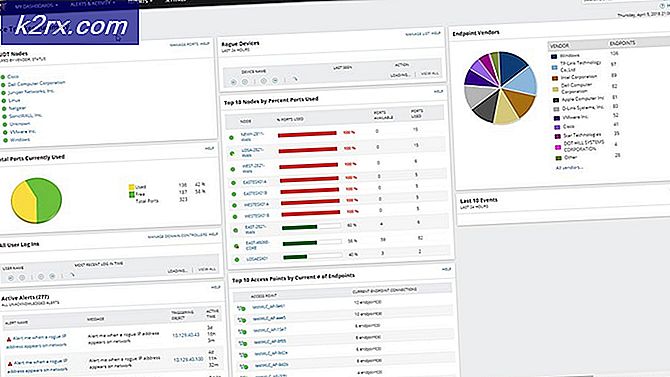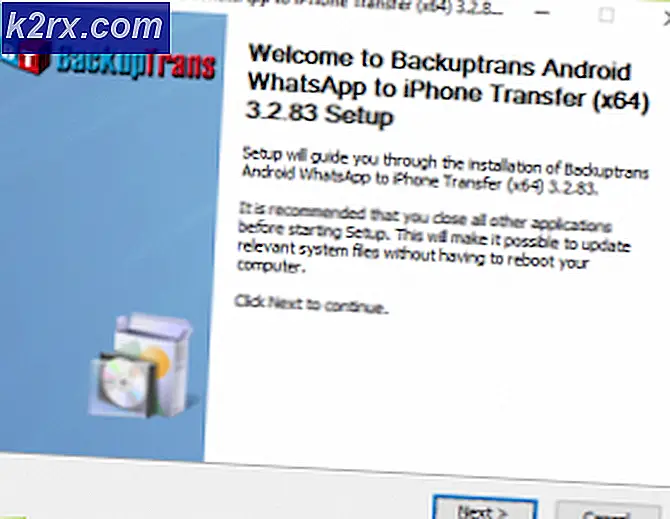Fix: Kami tidak dapat menyelesaikan permintaan toko iTunes Anda
Jika Anda pengguna iTunes Store, mencoba membeli musik, Anda mungkin melihat kesalahan berikut.
Kami tidak dapat menyelesaikan permintaan iTunes Store Anda. ITunes Store tidak tersedia untuk sementara. Silakan coba lagi nanti.
Setelah Anda mengalami kesalahan ini, Anda tidak dapat menggunakan layanan iTunes. Ini muncul setiap kali Anda mencoba membeli lagu atau memperbarui aplikasi Anda. Untuk beberapa pengguna, itu terjadi bahkan setiap kali ketika mencoba untuk meluncurkan aplikasi iTunes.
Orang-orang menghadapi masalah ini pada macOS (dan OS X) dan Windows. Bahkan memperbarui iTunes ke versi terbaru tidak membantu. Setelah melakukan sedikit riset, kami berhasil memecahkan masalah ini. Di sini Anda dapat menemukan cara melakukannya di komputer Mac atau Windows Anda.
TIP PRO: Jika masalahnya ada pada komputer Anda atau laptop / notebook, Anda harus mencoba menggunakan Perangkat Lunak Reimage Plus yang dapat memindai repositori dan mengganti file yang rusak dan hilang. Ini berfungsi dalam banyak kasus, di mana masalah ini berasal karena sistem yang rusak. Anda dapat mengunduh Reimage Plus dengan Mengklik di SiniMetode # 1 untuk Pengguna Mac
- Tutup aplikasi iTunes (jika Anda membukanya).
- Luncurkan Safari dan masuk ke preferensi Safari (Safari> Menu Preferensi).
- Buka tab privasi .
- Sekarang, pilih Selalu blokir cookie. (Setelah kami menyelesaikan masalah, Anda dapat mengubahnya kembali.)
- Klik pada tombol Detail di bawah Hapus Semua Data Situs Web .
- Ketik apel . com (tanpa tanda kutip) di kotak pencarian .
- Pilih apel . com dan klik pada tombol Hapus .
- Pastikan apel itu . baris com TIDAK muncul kembali (Jika ya, tutup Safari dan mulai lagi.)
- Keluar dari Safari .
- Buka aplikasi iTunes .
- Hubungkan ke akun iTunes Anda dan periksa apakah kesalahan telah hilang.
- Setelah Anda berhasil diperbaiki Kami tidak dapat menyelesaikan permintaan iTunes Store Anda, Anda dapat mengaktifkan kembali cookie di Safari (pilih apa pun kecuali selalu untuk memblokir cookie).
Metode # 1 untuk Pengguna Windows 7/8/10
- Tutup aplikasi iTunes (dan aplikasi Safari, jika Anda memilikinya).
- Luncurkan Windows Explorer (My Computer misalnya).
- Klik Alat di Menu Penjelajah Windows Anda. (Jika Anda tidak dapat melihat menu bar, tekan ALT pada keyboard Anda dan itu akan muncul.)
- Dari menu Tools pilih Folder Options .
- Sekarang klik pada tab Lihat dari Opsi Folder
- Arahkan ke Tampilkan file tersembunyi, folder, dan drive beralih, hidupkan (jika sudah aktif, biarkan saja), dan klik OK.
- Sekarang arahkan ke C: \ Users \ YourUserName \ AppData \ Roaming \ Apple Computer \ iTunes \ Cookies (atau YourUserName \ AppData \ Roaming \ Apple Computer \ iTunes \ Cookies jika itu lebih mudah bagi Anda).
- Pilih dan Hapus semuanya dari folder itu.
- Sekarang, jalankan iTunes dan hubungkan ke akun iTunes Anda .
Jika ini tidak berhasil, ulangi prosedur tetapi alih-alih menghapus konten di Cookies, coba hapus semua yang satu tingkat lebih tinggi di folder iTunes . (C: \ Users \ YourUserName \ AppData \ Roaming \ Apple Computer \ iTunes).
Catatan: Anda dapat memindahkan semua konten dari folder ini ke yang lain, jika Anda memerlukan data ini nanti.
Metode # 2 untuk Pengguna Mac / Windows (Mengubah pengaturan DNS)
Coba ubah pengaturan DNS di router Anda . (Router yang berbeda memiliki metode yang berbeda untuk melakukan hal ini, jadi pastikan Anda menemukan satu untuk router khusus Anda.)
Setelah Anda mengakses router, atur pengaturan DNS ke 8.8.8.8 atau 8.8.4.4
Jika Anda tidak dapat mengubah pengaturan router Anda, coba sambungkan ke jaringan Wi-Fi yang berbeda.
Ini adalah metode yang membantu menyelesaikan toko iTunes sementara tidak tersedia masalah bagi banyak pengguna di luar sana. Pastikan Anda mencobanya dan bagikan hasil Anda di bagian komentar di bawah ini.
TIP PRO: Jika masalahnya ada pada komputer Anda atau laptop / notebook, Anda harus mencoba menggunakan Perangkat Lunak Reimage Plus yang dapat memindai repositori dan mengganti file yang rusak dan hilang. Ini berfungsi dalam banyak kasus, di mana masalah ini berasal karena sistem yang rusak. Anda dapat mengunduh Reimage Plus dengan Mengklik di Sini